[PC Tips] Excel不調すぎを解消できた話
みなさんこんにちは、プレゼンステーション奥秋です。3年ぶりのブログ更新です…苦笑
日頃、Excelって使いますよね。もちろん私も毎日のように使っています。
そんなExcelなのですが、いつしか1つのセルをコピー&ペーストするだけで
ぐるぐるぐるぐると◎が回転して固まってしまうことが頻発するようになりました・・
あーもう!と思いながら過ごしていたのですが、重い腰を上げて対処をしてみたところ
\5分程度であっという間に解決できてしまった!!/
ので、その方法をご紹介します。
※あくまで私のWindows PC環境における改善です。すべてのPCでの解決や、PCトラブルの回避などを保証するものではありません
※2022/2/4時点の情報です
Index
Excelの不調を解決した方法
私が実施したのは「Officeの修復」です。物騒に聞こえますが、そんなに怖いものではありません笑
Microsoftの公式からも案内があります。
Office アプリケーションを修復する
Word や Excel などのOffice アプリケーションが正しく動作しない場合、アプリケーションを再起動すると、問題が解消することがあります。 解消しない場合は、修復してみましょう。 修復後に、コンピューターの再起動が必要な場合があります。
ここでは、「Officeの修復」方法をさくっとご紹介します。
1. Officeアプリケーションを全て終了する
ExcelだけでなくWord PowerPoint等、Officeシリーズのアプリケーションを全て終了します。
2. コントロールパネルを開く
Windowsボタンから辿るものよいですが、私はいつもその隣の虫眼鏡アイコンから検索しちゃいます。アプリ等を探すときに普段から使えるテクですよ!
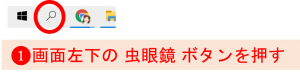
虫眼鏡を押すと、そのすぐ上に検索バーが表示されます(左側に虫眼鏡アイコン、その右横に文字が入力できます)。
コントロールパネル…と全部入力しなくても、コントロール くらいまで入力して上を見ると「もしかしてコントロールパネルじゃない?」とWindowsが提案してくれるので、クリックして開きます。
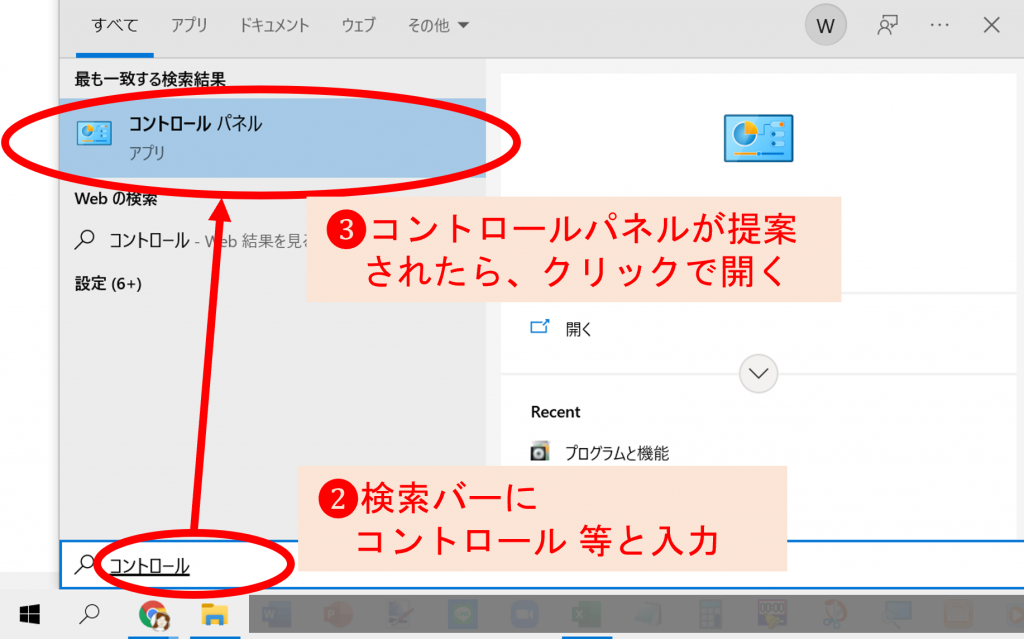
コントロールパネルの画面です。「プログラム」をクリックします。
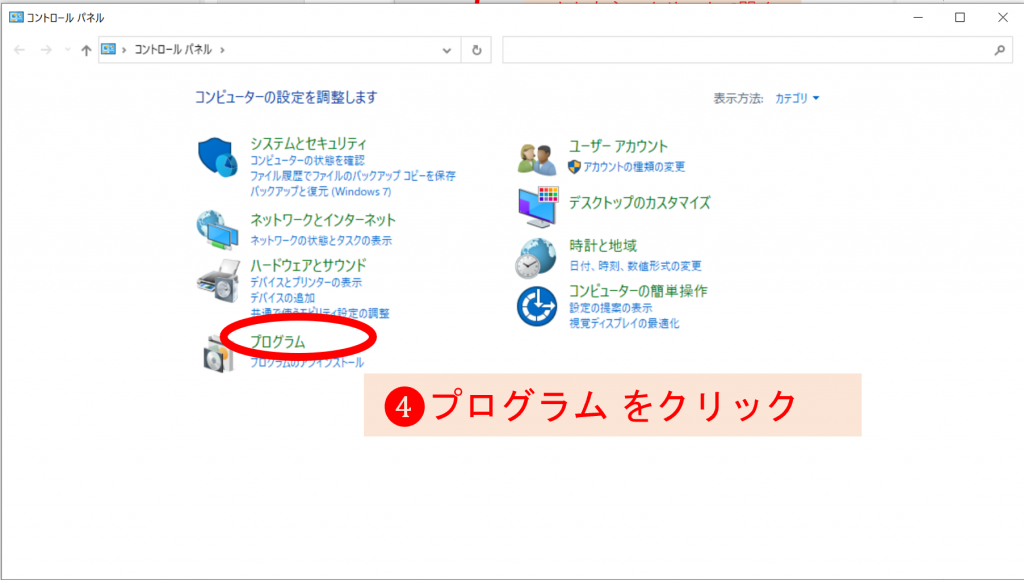
プログラムをクリックした画面です。「プログラムと機能」をクリックします。
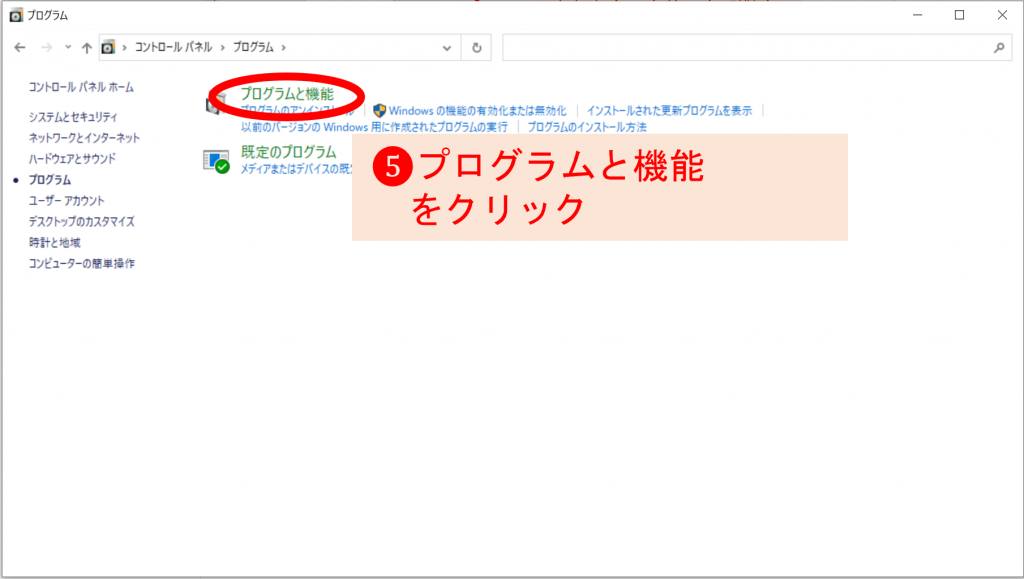
そのPCにインストールされているプログラムがリスト表示されます。ご自身が利用しているMicrosoft Officeを探してください。
表示される名前は各自の利用環境によって異なります。プリインストール版であればOffice Home and Business~~とか、クラウド版であればOffice 365~~みたいな名称のものが多いかと思います。
★見つかってもそのままクリックしないでね!「アンインストール」つまりOfficeを削除してしまいます。★
ではどうするのかというと、右クリックでアンインストールの下に表示される「変更」を選択してください。
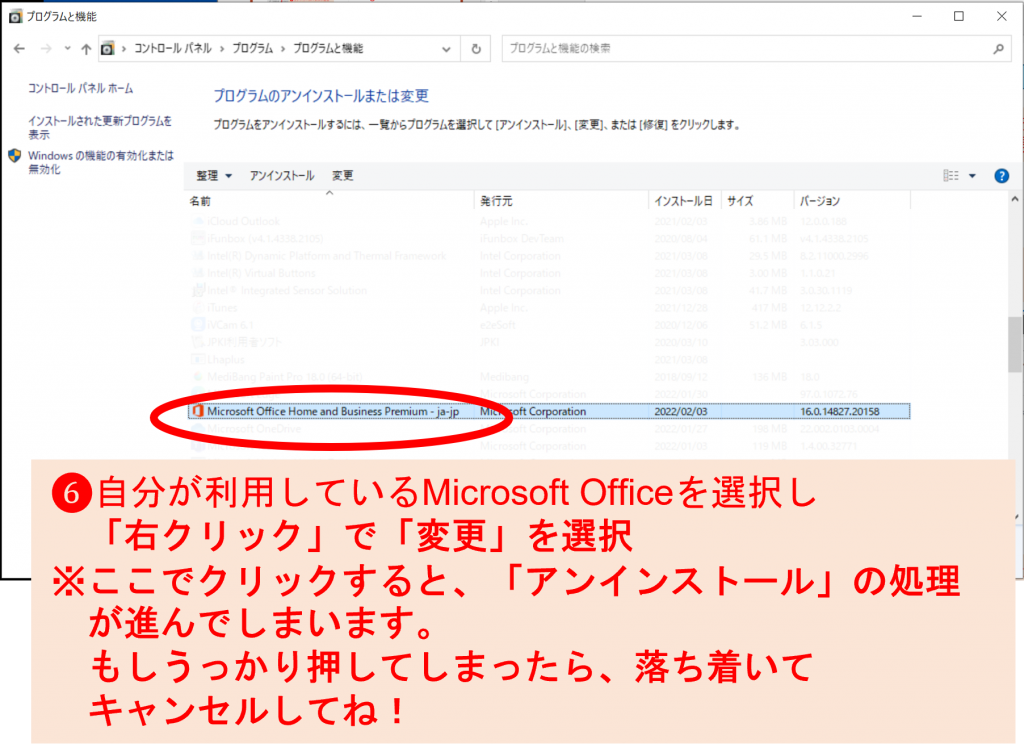
変更を選択すると、下記のような「このアプリがデバイスに変更を加えることを許可しますか?」ダイアログが表示されます。
なんかおっかない感じですけど笑、安心して「はい」を押してください。壊れないから大丈夫!
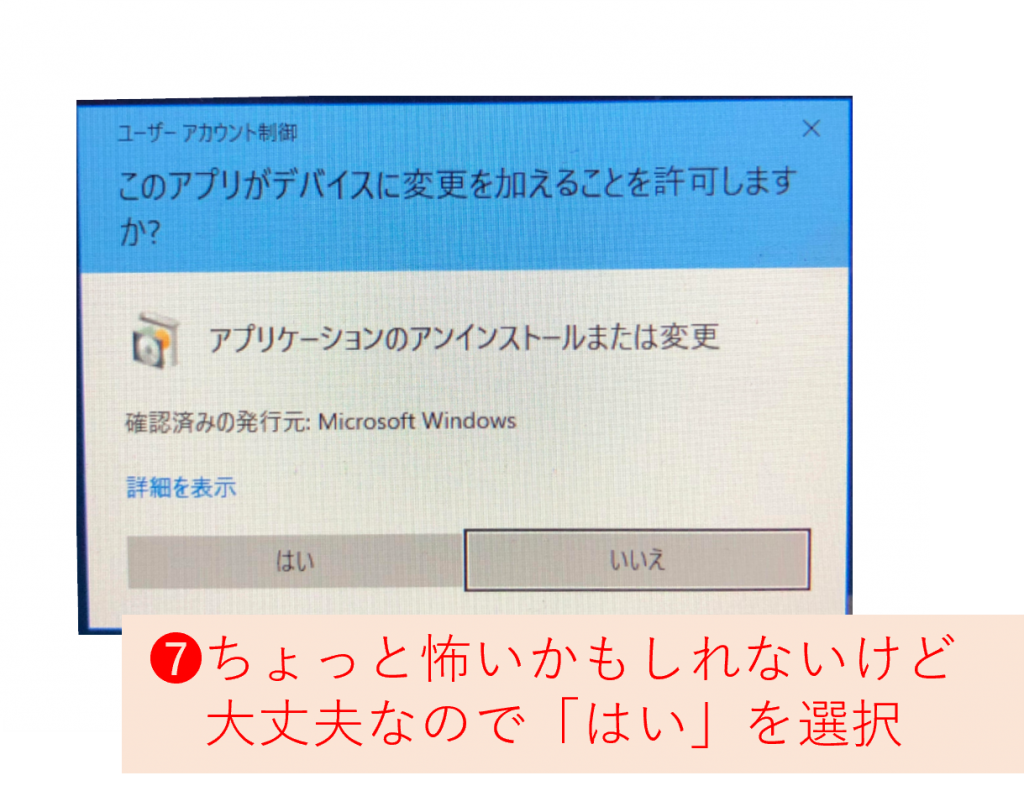
3. クイック修復を実行する
「はい」を押すと、下記のような「Officeプログラムをどのように修復しますか?」ダイアログが表示されます。
上の「クイック修復」が選択された状態で、右下の「修復」を押しましょう。
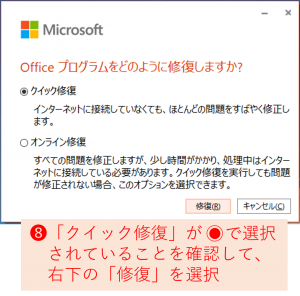
クイック修復が始まったら、ちょっと一息ついて、お茶でも飲んでてください🍵
割とすぐ終わります。私の場合で、5分もかからなかったです。
4. クイック修復終了、解決したか確認
修復が終わったら、不調だったソフトが解決したか確認しましょう。
私の場合は、コピペで固まって画面が白くなっていたエクセルファイルを開いて、これまで同様にコピペしてみたら、あっというまにペーストができて感激!笑
修復してみた。それでも解決しない場合は?
ちょっと勇気が必要ですが、、Officeの再インストール(完全にアンインストールした後で、再度インストールを実施)を行ってみてください。
最後に
普段PC触っていて、ちょっとああああーー!ってことがあってもそのまま放置しがちですが、私自身ほんの少しのことでイライラが解決してしまいました。
この記事が皆さんも快適なPCライフに寄与できたらうれしいです。
—————–
関わる全ての人が幸せになるプレゼンを。
目的重視のプレゼンシナリオ設計・PowerPoint資料作成代行
社内の資料作成標準化支援、プレゼン資料作成・ロジカルコミュニケーションなど企業向け研修など受付中!
http://www.presenstation.com
☆書籍情報☆
OKがもらえる資料作成のツボとコツがゼッタイにわかる本 http://amzn.to/2BjmV3y
